7 correcciones para el alto uso de CPU/memoria de Bdservicehost
- No es normal que BitDefender Antivirus consuma muchos de sus recursos, pero esta guía definitivamente lo ayudará.
- Para comenzar a solucionar este problema de una vez por todas, ejecute un escaneo SFC y luego siga los siguientes pasos.
- En algunos casos, le recomendamos que reinstale el servicio.
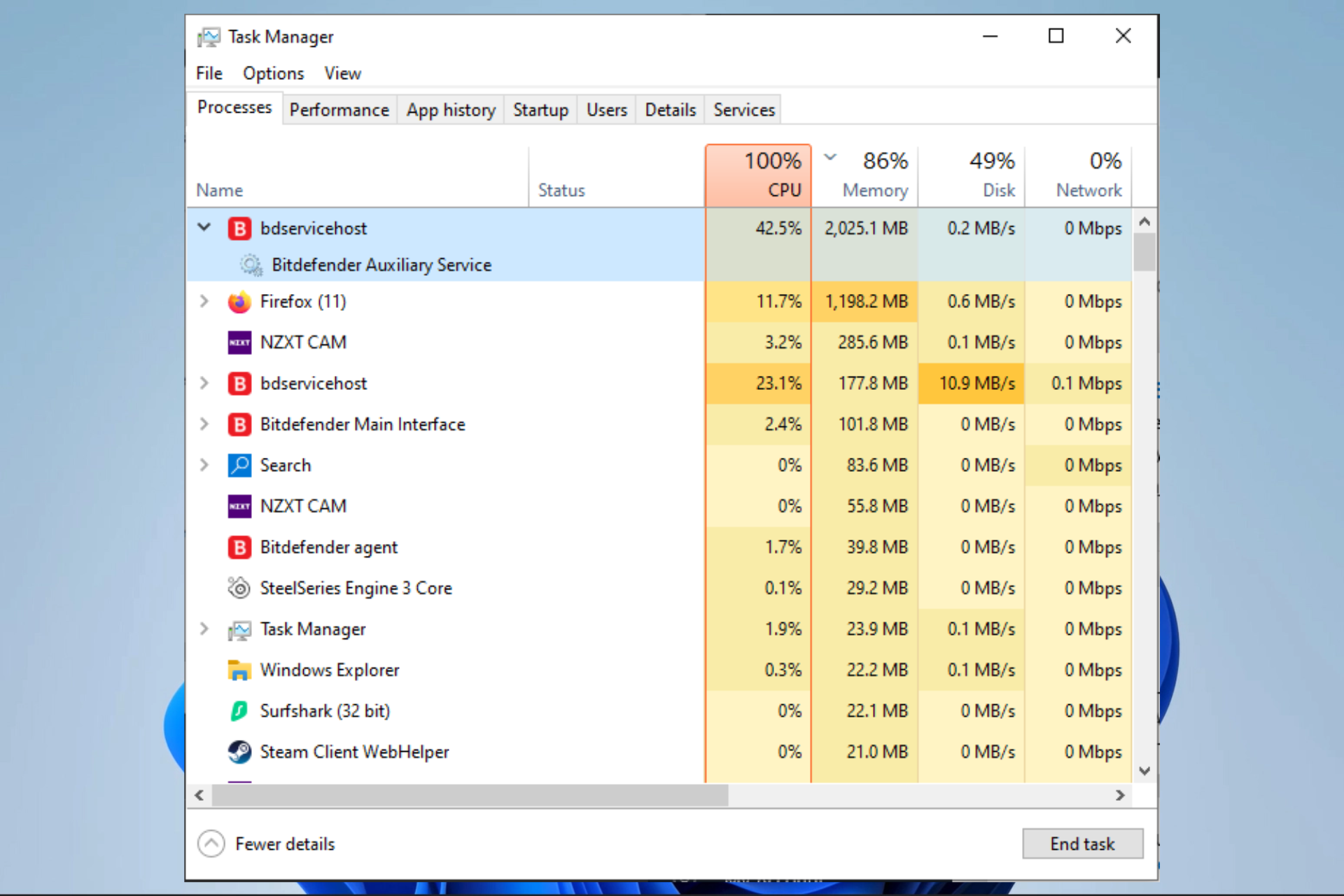
XINSTALAR HACIENDO CLIC EN DESCARGAR ARCHIVO
Encontró este artículo porque tiene un alto uso de memoria bdservicehost; aquí está todo lo que necesitas saber.
bdservicehost es un archivo .exe asociado con el software BitDefender y contiene componentes críticos de BitDefender Antivirus Shield.
Aunque el tamaño del archivo no es demasiado grande, en algunos casos utiliza una cantidad anormal de espacio en disco y CPU. Cuando esto sucede, puede optimizar su RAM y disco o intentar reducir el uso de CPU/disco de bdservicehost.exe.
Si tiene este problema, no dude en consultar nuestra guía completa sobre cómo lidiar con el consumo excesivo de recursos de disco/CPU relacionado con bdservicehost.exe.
¿Por qué BitDefender ocupa tanta memoria?
Hay algunas cosas que pueden desencadenarlo. A veces, la aplicación que se ejecuta en segundo plano puede iniciarla.
Otras veces, podría deberse a que está ejecutando varios programas en su dispositivo. Por ejemplo, abrir un programa o navegador que requiera muchos recursos como Google Chrome también aumentará el uso de RAM de Bitdefender.
Este aumento se produce porque el escáner de fondo del programa también realiza comprobaciones de los archivos de caché y los archivos temporales creados por los programas en tiempo real.
Algunos problemas asociados incluyen:
- Bdservicehost alto uso de memoria
- Bitdefender virus Shield alto uso de memoria
- Bdservicehost.exe alto uso de disco
- Alto uso de memoria de Bitdefender GravityZone
- Bdservicehost 100% de uso de disco
- Bdservicehost CPU alta
Cada uno de estos problemas es una variable que indica mucho uso de memoria. Independientemente de la causa del pico, aquí hay algunas soluciones para adoptar.
¿Cómo puedo reparar el error de uso elevado de CPU y disco de bdservicehost?
1. Ejecute un escaneo SFC
- la prensa ventanas + tecla X y luego seleccione Windows PowerShell (administrador).
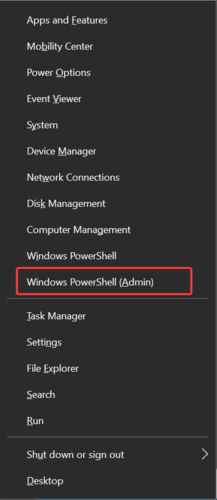
- Ingrese el siguiente script y presione ingresar.
sfc /scannow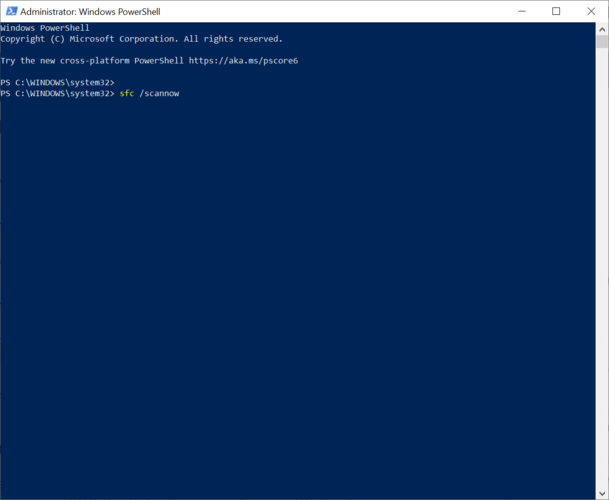
- Espere de 8 a 12 minutos para que finalice el escaneo.
Compruebe si el uso de CPU/disco ha disminuido. Si no, continua al siguiente paso.
2. Ejecute un escaneo DISM
- la prensa ventanas + tecla X y luego seleccione Windows PowerShell (administrador).
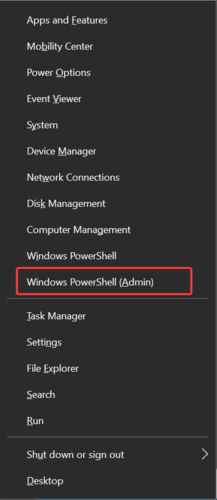
- Ingrese el siguiente script y presione ingresar.
dism /online /cleanup-image /restorehealth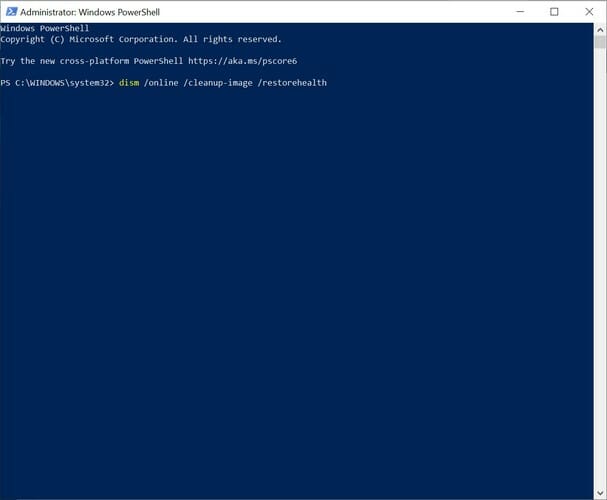
- Este escaneo tomará más tiempo (15-25 minutos). Después del escaneo, consulte el Administrador de tareas para monitorear los cambios en el uso de la CPU y el disco.
3. Realiza un arranque limpio
- seguir adelante ventanas la tecla + R simultáneamente y escriba msconfig entonces golpea ingresar.
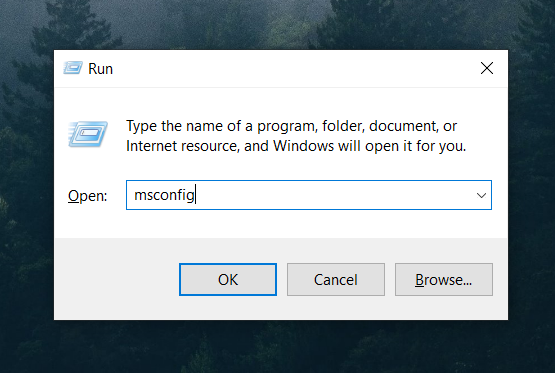
- Haga clic en General tabula y comprueba Inicio selectivo. Asegúrese de que los subtítulos coincidan con la imagen de abajo.
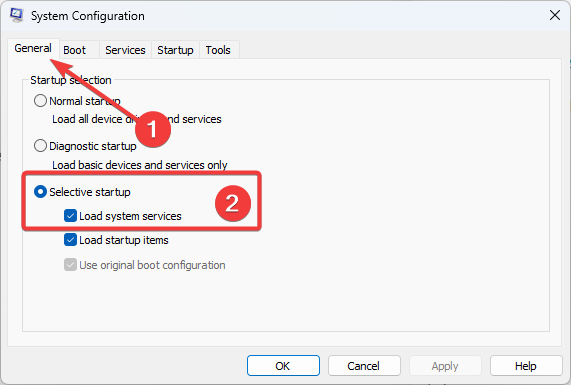
- Ahora navegue a la pestaña Servicios. Lo único que debe hacer aquí es asegurarse de que Ocultar todos los servicios de Microsoft esté marcado.
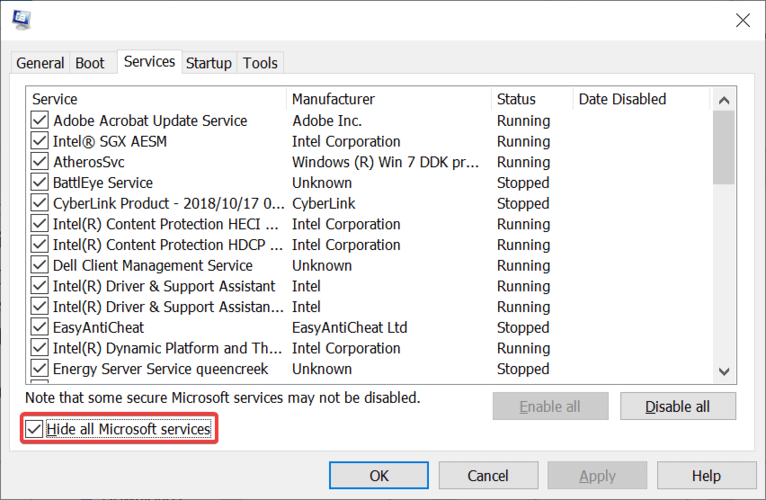
- Vaya a la pestaña Inicio y haga doble clic en la opción Abrir administrador de tareas.
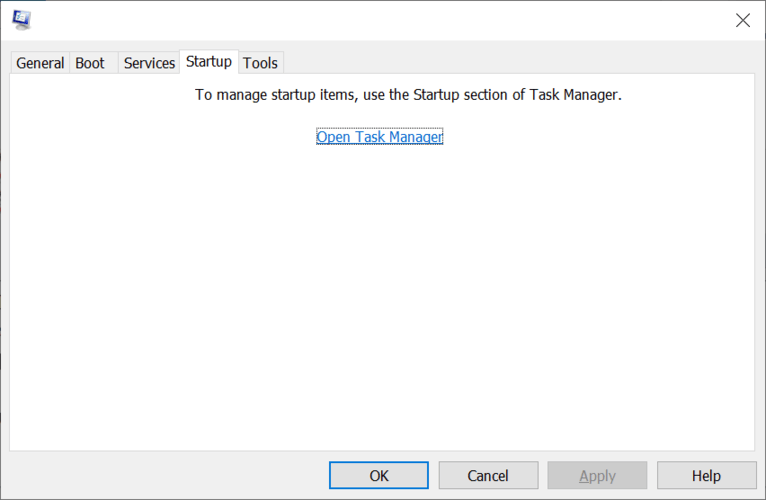
- Haga clic con el botón derecho en cada entrada del administrador de tareas recién solicitada y seleccione Desactivar.
- Haga clic en Aplicar y luego en Aceptar. Reiniciar pondrá su computadora en un estado de arranque limpio.
Algunos problemas de la PC son difíciles de solucionar, especialmente cuando se trata de repositorios corruptos o archivos de Windows que faltan. Si tiene problemas para corregir un error, es posible que su sistema esté parcialmente dañado.
Le recomendamos que instale Restoro, una herramienta que escaneará su máquina e identificará cuál es la falla.
Haga clic aquí para descargar e iniciar la reparación.
Esto es efectivo contra el alto uso de memoria de bdservicehost.
Nota: Un inicio limpio permite que la computadora use solo la cantidad necesaria de programas y controladores. En este estado, se vuelve más fácil detectar la interferencia de las aplicaciones en segundo plano.
4. Cambiar la programación del procesador
- Vaya a la barra de búsqueda de Windows y busque Ver la configuración avanzada del sistema.
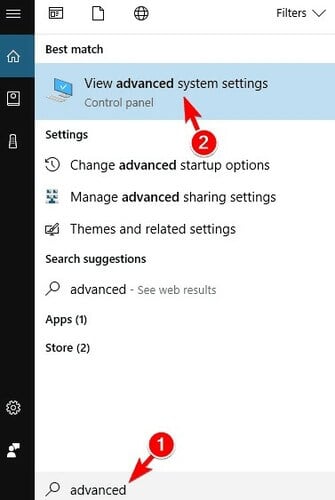
- En el Propiedades del sistema indicador, navegue hasta Avanzado pestaña y seleccione ajustes bajo la Actuación SUBMENÚ.
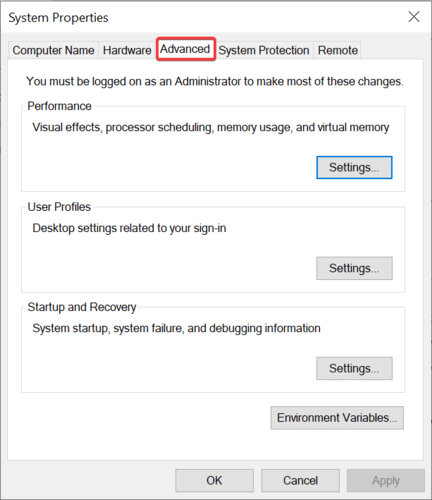
- Esto abrirá el menú Opciones de rendimiento. Navegar a Avanzado pestaña y seleccione programador bajo la Ajuste para un rendimiento óptimo.
Nota: Puede priorizar las aplicaciones en ejecución sobre las de fondo cambiando la programación de la CPU. Siempre que no esté ejecutando BitDefender de forma activa, el uso del disco/CPU por parte de bdservicehost.exe será limitado.
5. Detener y desactivar Superfetch
- Escriba Servicios en la búsqueda de Windows y seleccione Servicios la aplicación.
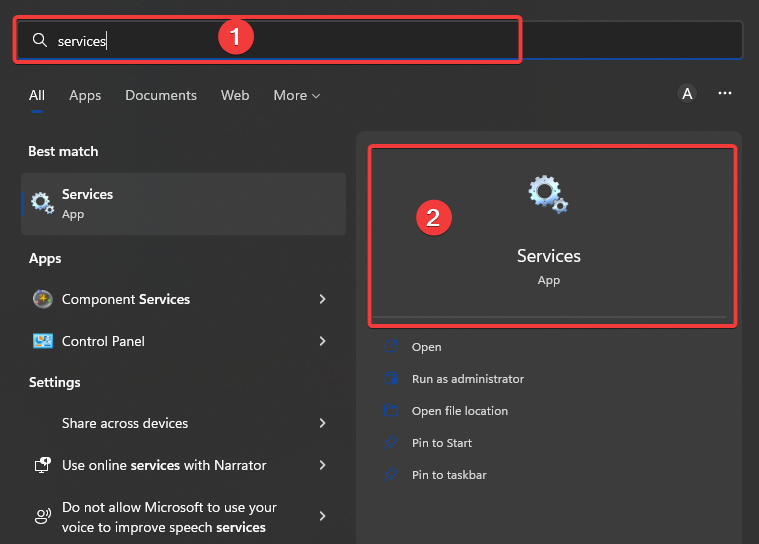
- Haga clic derecho en Superfetch y luego elige Detener.
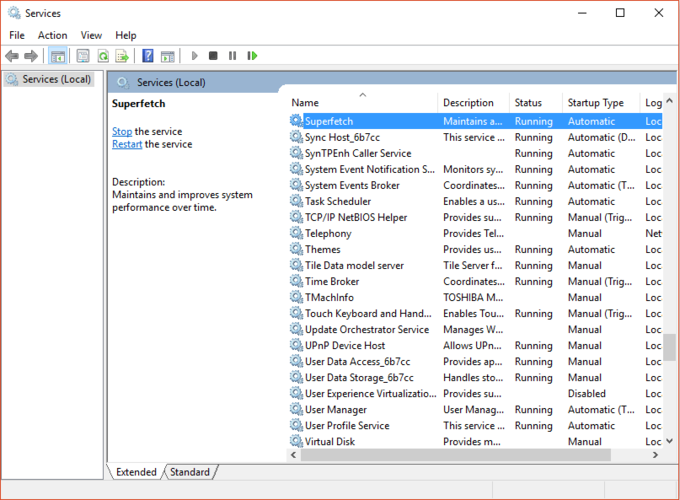
- Superfetch ahora se detendrá hasta que se reinicie. Para deshabilitarlo permanentemente, haga clic derecho en Superfetch y luego haga clic en propiedad.
- En el Tipo de inicio menú desplegable, seleccione Desactivado y aplicar los cambios.
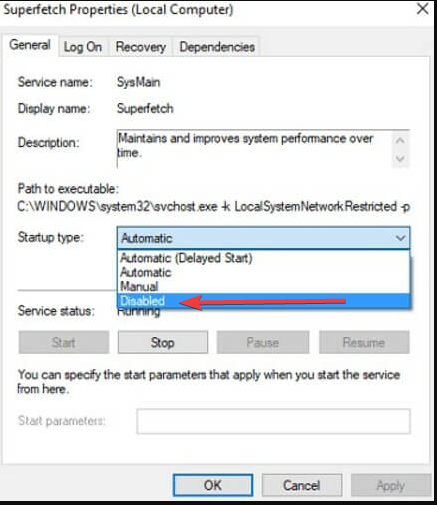
Irónicamente, Superfetch es un programa diseñado para optimizar la memoria RAM y minimizar el tiempo de inicio. Sin embargo, en muchos casos, requiere demasiada potencia de procesamiento de su computadora para permitir una experiencia fluida.
En estos casos, es aconsejable desactivar Superfetch, especialmente cuando el espacio en disco y la CPU ya son limitados. Sin embargo, si deshabilitar Superfetch no hace ninguna diferencia, debe regresar.
6. Restablecer la memoria virtual
- Tipo computadora En Windows Search, haga clic con el botón derecho en la opción Equipo y seleccione Propiedades.
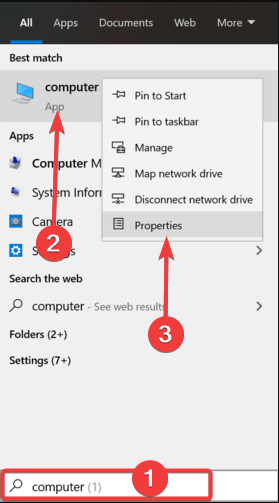
- En el menú Sistema, vaya a Configuración avanzada del sistema y haga doble clic.
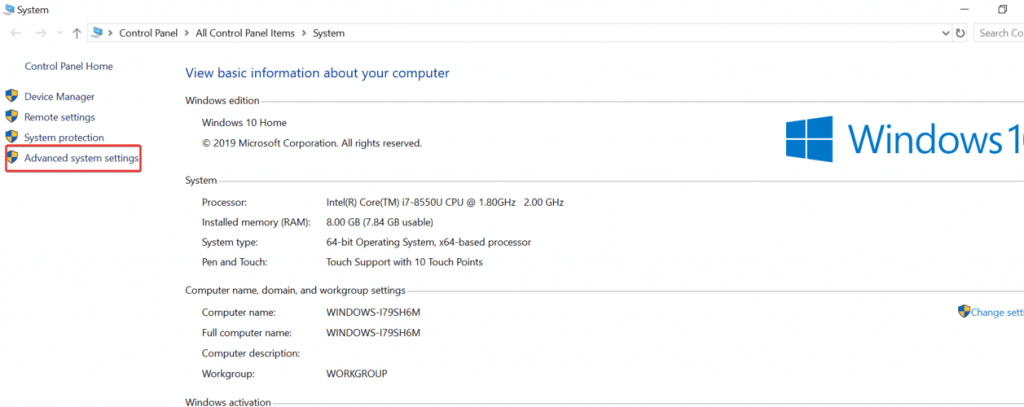
- Navegue hasta el submenú Rendimiento y haga clic en Configuración.
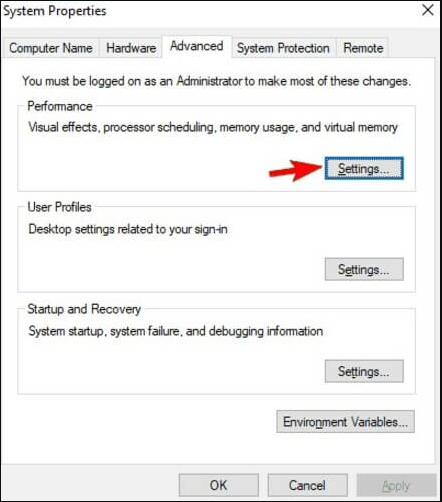
- Busque la pestaña Avanzado y seleccione Cambiar en el submenú Memoria virtual.
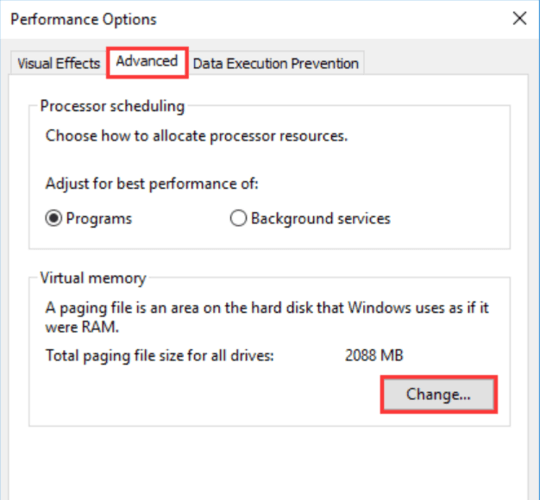
- Desmarque Administrar automáticamente el tamaño del archivo de paginación para todas las unidades, seleccione Tamaño personalizado y configure el tamaño inicial como el tamaño recomendado y el tamaño máximo según el uso del disco.
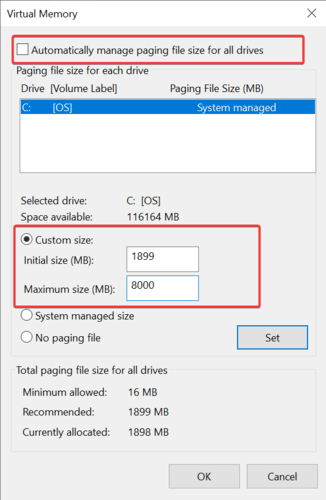
- El tamaño máximo se puede configurar hasta 1,5 veces el tamaño de la RAM (es decir, 6 GB de memoria virtual para un sistema de 4 GB de RAM y 12 GB de memoria virtual para un sistema de 8 GB de RAM).
La memoria virtual le permite utilizar el espacio del disco duro como RAM, pero es mucho más lenta que la RAM. Para evitar un bloqueo del sistema, se recomienda restablecer la memoria virtual si el uso del disco supera los niveles normales.
7. Eliminar archivos temporales
- Ingrese la configuración en la búsqueda de Windows y haga clic en ajustes la aplicación.
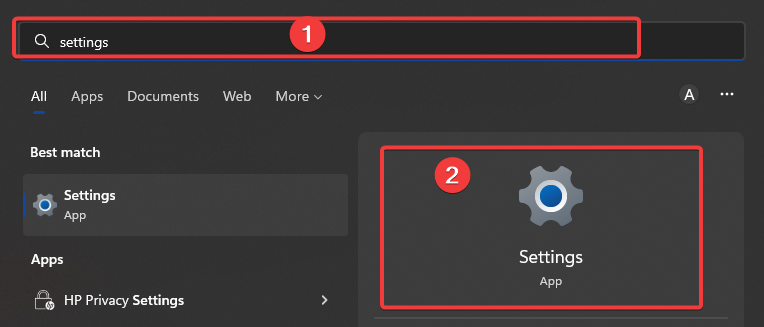
- Haga clic en Almacenamiento opción y haga doble clic Configuración de almacenamiento.
- Busque la sección etiquetada como archivos temporales y expándala.
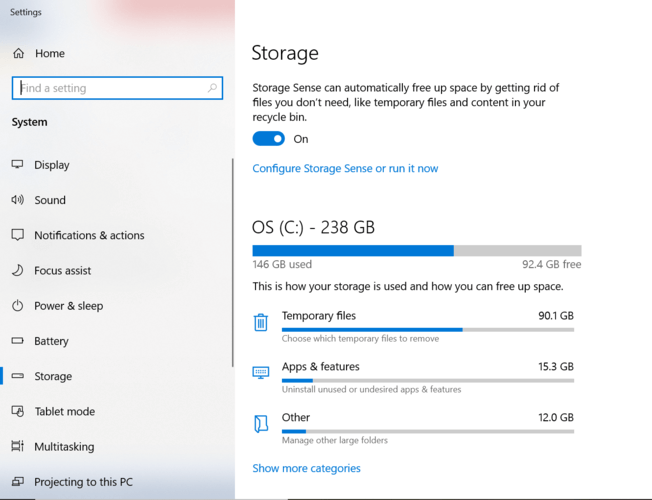
- Limpie su unidad de archivos temporales al verificar los tipos de datos temporales que desea eliminar.
¿Bitdefender usa mucha RAM?
En general, no consume muchos recursos, pero como se mencionó anteriormente, esto dependerá de la cantidad de operaciones disponibles. Por lo general, ejecutará análisis en segundo plano en las aplicaciones abiertas.
Por lo tanto, el uso de recursos puede aumentar si tiene varios programas ejecutándose al mismo tiempo.
Si tiene un alto uso de memoria bdservicehost en los recursos de su computadora, está en el lugar correcto. Puede seguir cualquiera de estas seis soluciones para diagnosticar este problema o reducirlo hasta cierto punto.
Sin embargo, vale la pena intentar una reinstalación si el uso del disco/CPU sigue siendo insoportable. De lo contrario, podría ser el momento de revisar su unidad o RAM.
Si encuentra útil esta guía o tiene otros consejos valiosos para agregar, ¡no dude en hacérnoslo saber en la sección de comentarios a continuación!
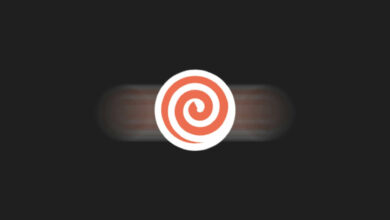
![Photo of Mejor soporte de soporte de GPU [Out of 5 most popular right now]](https://kdkick.com/wp-content/uploads/2023/05/Mejor-soporte-de-soporte-de-GPU-Out-of-5-most-390x220.png)

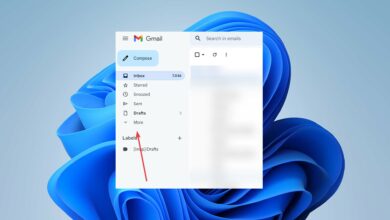
![Photo of Cómo salir del modo BIOS [Full Guide]](https://kdkick.com/wp-content/uploads/2023/05/Como-salir-del-modo-BIOS-Full-Guide-390x220.jpg)